O Outlook bloqueou os anexos de e-mail? Quer saber como desbloquear anexos no Outlook? Não se preocupe, neste blog você vai conhecer tudo sobre “como desbloquear anexos no Outlook” e alguns tipos de extensões de arquivo que o Outlook pode bloquear.
Sempre que o Outlook bloquear qualquer anexo que você receber por e-mail, você não conseguirá baixar o anexo bloqueado no Outlook. Além disso, o Outlook também não permitirá que você abra ou trabalhe com o anexo de forma alguma. Você deve primeiro descobrir uma maneira segura de fazer com que o Outlook desbloqueie os anexos. Use qualquer um dos métodos mencionados no próximo segmento para acessar com segurança o anexo bloqueado do Outlook. No entanto, como os e-mails estão mais sujeitos a ataques de vírus e malware, tome muito cuidado ao tentar abrir anexo bloqueado Outlook.
Por que o Outlook está Bloqueando Meus Anexos?
O Outlook bloqueia todos os anexos suspeitos por causa de sua nova atualização de segurança lançada em 2000, Service Release 1 (SR1). A partir de então, todas as versões do Outlook têm um recurso de segurança que bloqueia qualquer anexo do Outlook que represente um risco de vírus ou outras ameaças. Os anexos bloqueados não serão abertos no Outlook e uma mensagem de segurança aparecerá dizendo “O Outlook bloqueou o acesso aos seguintes anexos potencialmente inseguros:” No entanto, o anexo ainda estará presente na mensagem de e-mail.
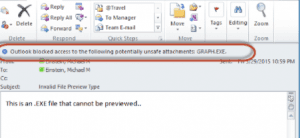
NOTA: O Outlook não permite abrir anexos quando a pasta de cache temporária do Outlook está cheia. Você pode claro arquivos temporários do Outlook para corrigir esse problema de anexos.
O Outlook considera uma lista de extensões de arquivo que são conhecidas como vírus em potencial e as bloqueia. Alguns deles são .bat, .reg, .exe, .msi, .msp, etc. Normalmente, o Outlook não se arrisca e bloqueia esses arquivos, quer eles contenham ou não um vírus. Ele executa ações como essa porque o Outlook não é um antivírus e, portanto, sempre que não pode determinar se o arquivo é seguro ou não.
A desvantagem disso é que, ocasionalmente, você pode receber um arquivo que sabe que é seguro e limpo, mas ainda assim não consegue acessá-lo. Por exemplo, você pode ter recebido um arquivo .js de um colega, mas não conseguirá abri-lo porque o Outlook reconhece essas extensões de arquivo como ameaças.
Como Desbloquear Anexos no Outlook?
Siga a solução de problemas mencionada abaixo para desbloquear os anexos do Outlook.
· Use um compartilhamento de arquivo para acessar o anexo
Você pode pedir ao remetente do anexo para salvá-lo em um servidor ou site FTP que você possa acessar. Eles podem fazer uso do Dropbox ou Google Drive. Em seguida, peça ao remetente para enviar a você um link para o anexo no servidor ou site FTP. Você pode simplesmente acessar o anexo do Outlook agora clicando no link e salvá-lo em seu PC.
· Use o utilitário de compactação para alterar a extensão do nome do arquivo
Se o remetente ou você não tiver acesso a nenhum site FTP, você pode pedir ao remetente para usar um utilitário de compactação de arquivo para compactar os arquivos. Essa solução de problemas criará um novo arquivo compactado que terá uma extensão de nome de arquivo diferente, dependendo do utilitário que você está usando. O Outlook não reconhece extensões de nome de arquivo como .zip, .rar, etc. como ameaças potenciais. Portanto, desta vez, ele não bloqueará o novo anexo.
Depois de receber o anexo, você só precisa usar um utilitário de compactação para extrair os arquivos e, então, poderá acessar facilmente o anexo do Outlook. Você pode fazer uso de 7 Zip, Winzip, etc.
· Renomeie o arquivo para ter uma extensão de arquivo diferente
No entanto, se o segundo método não for possível devido à indisponibilidade da ferramenta de compactação, você deve pedir ao remetente para renomear o anexo. A extensão do nome do arquivo precisa ser definida como algo que o Outlook não reconhece como uma ameaça. Por exemplo, altere a extensão de .msi ou .exe para .doc ou .txt.
Em seguida, peça ao remetente para reenviar o anexo para que você possa salvá-lo, desta vez, em seu dispositivo local. Depois disso, você pode renomear o arquivo com a extensão original.
Siga as etapas mencionadas abaixo para salvar o anexo do Outlook e renomeá-lo com a extensão do nome de arquivo original:
- Vá até o anexo que você recebeu no e-mail.
- Right-clickno anexo e, em seguida, clique em Copy.
- Em seguida, vá para a área de trabalho ou qualquer outro local onde deseja salvar o arquivo e clique em Paste.
- Right-click no arquivo colado e, em seguida, clique em Rename.
- Agora você pode renomear o arquivo para sua extensão de nome de arquivo original, como .exe, .msi, etc.
· Solicite ao administrador do Exchange Server para alterar as configurações de segurança
Se nenhum dos hacks acima o ajudar a desbloquear os anexos do Outlook, este método é para você. Se você usar o Outlook em um servidor Microsoft Exchange e o administrador tiver definido as configurações de segurança do Outlook. Então, o administrador pode ajudá-lo. Peça ao administrador para ajustar as configurações de segurança em sua caixa de correio para aceitar anexos como aquele que o Outlook bloqueou.
VOCÊ SABIA: O Outlook pode não abrir anexos devido a um arquivo PST com defeito. No caso de você ter certeza de que seu arquivo PST está corrompido, você pode usar Remo PST reparação ferramenta para reparar facilmente qualquer tipo de arquivo de dados do Outlook corrompido.
· Desbloqueie os tipos de anexo inseguros no Outlook, modificando o Regedit
Se o seu Outlook não estiver usando o Exchange ou o administrador do servidor não permitir que você altere o comportamento de segurança do Outlook, você pode adicionar as extensões de anexo bloqueadas no regedit. Esse processo fará com que a extensão de arquivo específica que está bloqueada pelo Outlook agora seja um arquivo seguro no futuro, sempre que você receber esses anexos. No entanto, você precisa tomar cuidado especial ao modificar o registro; se não for feito corretamente, pode resultar em alguns problemas graves.
NOTA: Alterar o comportamento de segurança de anexo padrão do Outlook é arriscado se o remetente não for confiável, portanto, siga esta etapa apenas se todos os outros métodos falharem e não houver uma maneira alternativa de obter o anexo de outra maneira. É recomendável fazer backup do registro antes de fazer qualquer alteração nele.
Saber como para backup dados do Outlook e migrar para um novo computador com todos os atributos e estrutura de pastas intactos.
Siga as etapas mencionadas abaixo para alterar o comportamento de segurança do Outlook:
- Feche o aplicativo Outlook se ele estiver em execução.
- Abra o aplicativo Executar pressionando Windows + Re entrar regedit no campo de texto.
- A seguir, o User Account Controla caixa de diálogo será aberta. Clique no Yes botão para ir para o Registry Editor
- No Registry Editorjanela, certifique-se de que a seguinte chave de registro existe de acordo com sua versão do Outlook:
Microsoft Office Outlook 2016:
HKEY_CURRENT_USER\Software\Microsoft\Office\16.0\Outlook\Security
Microsoft Office Outlook 2013:
HKEY_CURRENT_USER\Software\Microsoft\Office\15.0\Outlook\Security
Microsoft Office Outlook 2010:
HKEY_CURRENT_USER\Software\Microsoft\Office\14.0\Outlook\Security
Microsoft Office Outlook 2007:
HKEY_CURRENT_USER\Software\Microsoft\Office\12.0\Outlook\Security
Se a chave de registro existir, vá para a etapa 5. No entanto, se a chave de registro estiver ausente, siga as próximas etapas.
- Se a chave de registro não existir, será necessário criá-la.
- Clique na chave de registro mencionada abaixo:
HKEY_CURRENT_USER\Software\Microsoft - A partir do Menubarra, selecione o Edit guia e clique em New > Key no menu suspenso.
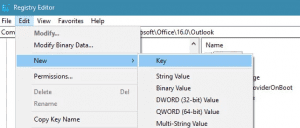
- Para Outlook 2016, digite 16.0 (ou 15.0, 14.0, 12.0, 11.0, 10.0, 9.0 para Outlook 2013, 2010, 2007, 2003, 2002 e 2000) e pressione Enter.
- No Editguia e no menu suspenso, clique novamente em New > Key.
- Agora digite Outlooke acertar Enter.
- Clique no Editguia e clique em New > Key no menu suspenso
- Digite Securitye pressione Enter.
- Agora venha para o Editguia e clique novamente em New e selecione String Value
- Insira o seguinte nome para o novo valor: Level1Remove. Aperte Enter.
- Right-clickno novo valor da string (Level1Remove) nome> selecione Modify.
- Digite a extensão do nome do arquivo que deseja desbloquear e acessar no Outlook, por exemplo, .app
- Para especificar vários arquivos, você pode escrever as extensões com ponto e vírgula entre eles. Por exemplo .exe; .msi.
- Clique em OKe saia do editor de registro.
- Então Restartseu computador.
- Abra o Outlook e verifique se o anexo de e-mail que foi bloqueado anteriormente ainda mostra o acesso bloqueado do Outlook à seguinte mensagem de anexos potencialmente inseguros. Se não estiver mostrando o erro, tente abrir ou baixar o anexo. Esperamos que o Outlook possa ter desbloqueado o anexo após esse método.
Conclusão
Os anexos do Outlook podem conter algumas informações importantes. Mas, se você não conseguir abrir esses anexos porque o Outlook os bloqueou e você se deparou com um erro ao acessá-los, então as etapas adequadas devem ser executadas para resolvê-los. Neste artigo, você conhecerá cinco métodos manuais que o ajudarão a desbloquear anexos no Outlook.